Jak naprawić, jeśli Eksplorator plików systemu Windows 10 ładuje się bardzo wolno
Okna / / August 05, 2021
Windows 10 to najczęściej używany system operacyjny Windows na laptopach i komputerach na całym świecie. Windows 10 zastąpił system operacyjny Windows 8, który nie mógł zdobyć popularności, na którą liczył Microsoft. Jednak w Windows 10 możemy zobaczyć subtelne akcenty systemów operacyjnych Windows 7 i 8. Istnieją różne funkcje, które stały się bardziej niezawodne i szybkie. Ale nie wszystko jest dobre w systemie Windows 10, jak na niektóre raporty użytkowników, Eksplorator Windows zajmuje zbyt dużo czasu podczas otwierania w systemie Windows 10, co może być dość denerwujące.
Ponadto użytkownicy zgłaszali również, że czasami ładowana jest tylko niewielka część danych. W szczególności problem ten pojawił się w przypadku użytkowników, którzy uaktualnili swoje komputery do systemu Windows 10 ze starszej wersji systemu Windows. A jeśli jesteś jednym z użytkowników, którzy mają takie problemy w systemie Windows 10, to trafiłeś we właściwe miejsce. Podobnie jak w tym poście, poprowadzimy Cię, jak łatwo naprawić problem z bardzo powolnym ładowaniem Eksploratora Windows na komputerze. Mając to na uwadze, spójrzmy na sam artykuł:

Jak naprawić, jeśli Eksplorator plików systemu Windows 10 ładuje się bardzo wolno
Kilku użytkowników zgłosiło, że wyszukiwarka Windows jest prawdziwym winowajcą powolnego otwierania Eksploratora Windows. Tak więc prostym rozwiązaniem tego problemu jest wyłączenie usługi wyszukiwania systemu Windows. Postępuj zgodnie z poniższym przewodnikiem, aby wyłączyć usługi wyszukiwania systemu Windows na komputerze, aby przyspieszyć ładowanie Eksploratora Windows:
Instrukcje
- Musisz przytrzymać klawisz z logo Windows + R, aby otworzyć okno dialogowe Uruchom na komputerze.
- Następnie wpisz msconfig w oknie dialogowym Uruchom i naciśnij klawisz Enter na klawiaturze.

- W oknie Konfiguracja systemu musisz przejść do opcji Usługi.
- Teraz przewiń listę usług i poszukaj usługi o nazwie Windows Search.
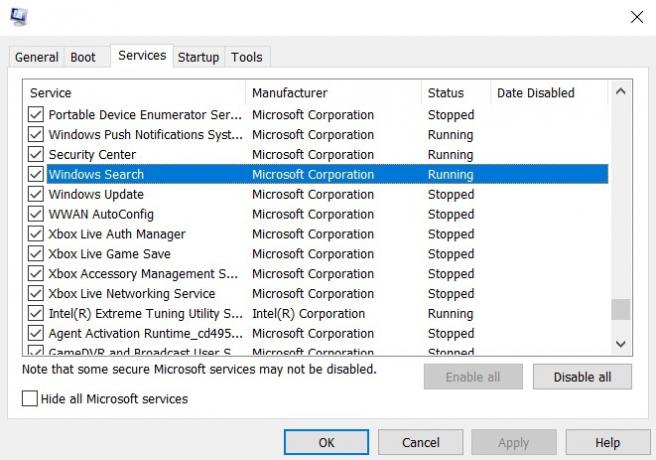
- Po zlokalizowaniu usługi wyszukiwania systemu Windows po prostu usuń zaznaczenie pola wyboru obok niej, co spowoduje skuteczne wyłączenie usług wyszukiwania systemu Windows na komputerze.

- Następnie po usunięciu zaznaczenia kliknij Zastosować i kliknij ok.
- Na koniec zamknij konfigurację systemu.
Otóż to! Teraz zobaczysz, że Eksplorator Windows ładuje się szybciej, a problem z wolnym ładowaniem zostanie rozwiązany.
Więc masz to z mojej strony i mam nadzieję, że ten przewodnik był pomocny i byłeś w stanie naprawić problem powolnego ładowania Eksploratora Windows na komputerze z systemem Windows 10. Daj nam znać w komentarzach poniżej, czy ten przewodnik ci pomógł, czy nie. Do następnego wpisu… Pozdrawiam!
Certyfikowany przez firmę Six Sigma i Google Digital Marketer, który pracował jako analityk w Top MNC. Entuzjasta technologii i motoryzacji, który lubi pisać, grać na gitarze, podróżować, jeździć na rowerze i odpoczywać. Przedsiębiorca i Blogger.



